win7系统用户账户类型有三种,它们分别是管理员账户、标准用户账户、来宾账户等等,不同账户用途也是不一样的,大家根据自己需求进行设置。有用户询问win7系统用户账户类型在哪
win7系统用户账户类型有三种,它们分别是管理员账户、标准用户账户、来宾账户等等,不同账户用途也是不一样的,大家根据自己需求进行设置。有用户询问win7系统用户账户类型在哪修改?其实方法步骤很简单,接下来教程详解win7修改用户账户类型的方法步骤。
解决方法如下:
1,单击桌面左下角开始,在右侧找到控制面板。
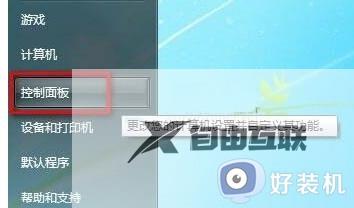
2,打开控制面板,点击用户账户和家庭安全。
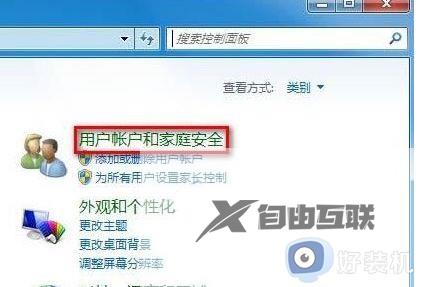
3,点击用户账户选项。
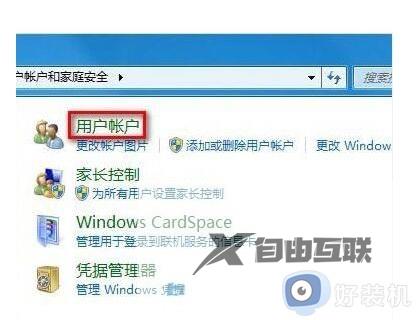
4,单击打开用户账户,之后找到更改账户类型选项。
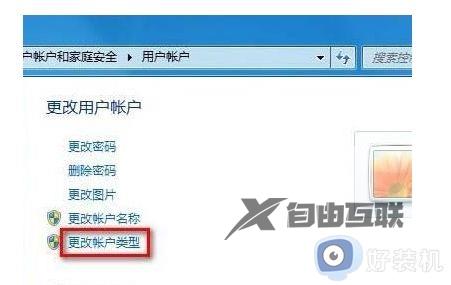
5,单击打开更改账户类型。这时可以选择标准用户,将管理员权限降级为标准用户权限。
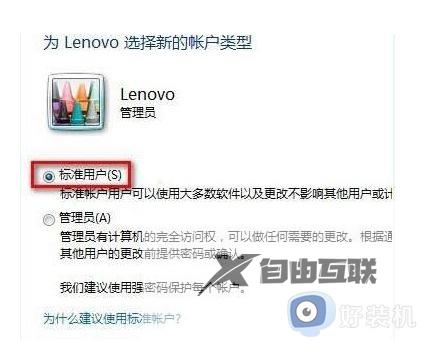
6,选中之后单击右下角的更改账户类型确定即可。
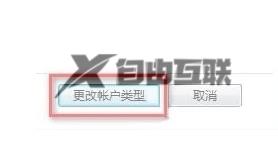
7,这时候账户Lenovo经变成修改好的标准账户。注意,如果被降级的账户是此计算机唯一一个管理员账户。则不能降低该账户权限。
上述介绍win7修改用户账户类型的方法,设置步骤简单,小伙伴们可以根据自己需求来进行选择。
